わが家ではスマートスピーカーとスマートリモコンを連携させることで、音声による照明・家電の操作を行えるようにしています。
このため、スマートスピーカーとスマートリモコンを音声操作する部屋ごとに設置しています。
ここで少し課題となってくるのが、スマートスピーカーとスマートリモコンの置き場所です。
スマートスピーカーは人の声さえ認識できれば良いので目立ちにくいように隠せるのですが、スマートリモコンはそうはいきません。
なぜかと言うと、スマートリモコンは本体に登録した赤外線を送信して家電を操作するからです。
またUSB A端子からの電源供給なので、有線で電源を確保できる場所への設置が必須です。
こうなってくると設置場所がかなり限られてきてしまい、目立たずに設置するのが非常に難しいです。
また製品に付属している電源供給用のmicroUSB-USB Aのケーブルの長さがかなり長く、このケーブルがかなり悪目立ちします。
出来るだけ目立たないように設置する方法を探していたところ、とある記事を見つけたので今回私も真似をさせていただきました。
そこで今回は、Nature Remo mini 2を出来るだけコンパクトに設置する方法について記事にしていきたいと思います。

今回の方法は、OKBさんとむむりくさんの記事を参考にさせていただきました!
Nature Remo mini 2を出来るだけコンパクトに設置したいと思いネットで情報を探していたところ、OKBさんが執筆されたブログ記事にたどり着きました。
今回行った詳しい作業内容については、むむりくさんやOKBさんの記事を見ていただければ分かると思いますので、是非以下のリンクから記事をご覧ください。
USB A → microUSB変換アダプタの加工が必要でしたが、コンパクトに設置出来るならやってもいいかなと思ったので実際にやってみることにしました。
Nature Remo mini 2をコンセントへ直挿しすることに成功した – やわらかテック
(OKBさんのブログ記事)
https://www.okb-shelf.work/entry/nature_remo_direct
スマートリモコン『Nature Remo mini』を導入してみた – buzzyvox
(OKBさんが参考にされたむむりくさんのブログ記事)

難しい加工ではなく安価に出来そうだったので、実際にやってみました
今回用意した物は、以下の4つです。
- Nature Remo mini 2
- 家に余っていたUSB Aの電源アダプタ
- USB A(オス) → microUSB(オス) 変換アダプタ
- カッターナイフ
用意した物の中で、Nature Remo mini 2、USB Aの電源アダプタ、カッターナイフは元々持っていた物です。
ですので、追加で購入したのはUSB A(オス) → microUSB(オス) 変換アダプタのみです。
USB A → microUSB変換アダプタは、Amazonで500円程度で購入できました。
またOKBさんの記事内にもUSB Aの電源アダプタの注意点として記載がありましたが、USB A端子には向きがあるので電源アダプタ購入の際は向きに注意して購入しましょう。

USB Aの電源アダプタ購入の際には、USB A端子の向きに注意しましょう
ここからは、実際の作業手順について解説していきます。
以下の流れで作業を進めていきました。
- USB A → microUSB変換アダプタを加工する
- Nature Remo mini 2 を設置する
- 動作確認

それぞれの作業について詳しく解説していきます!
USB A → microUSB変換アダプタを加工していきます。
購入した状態ではNature RemoのmicroUSB端子に挿入出来ないので、USB A → microUSB変換アダプタをカッターナイフで削っていきます。
それなりに力が必要なので、怪我をしないように手袋を着用したりして対策をしておきましょう。
ひとまず出っ張っていた部分だけ削って挿入しようとしてみましたが、手前で引っかかりました。

その後干渉しているであろう箇所を試行錯誤しながら削っていき、最終的には写真のような状態になったところで挿入出来るようになりました。
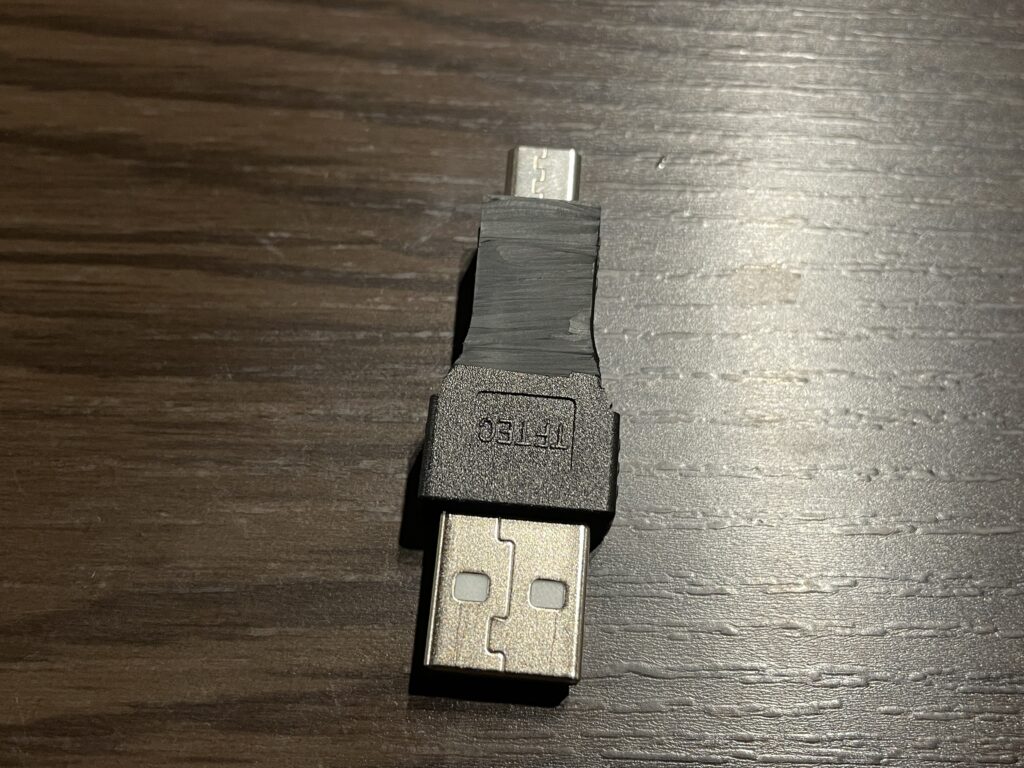


削る部分を最小限に抑えたかったので、細かく調整しながら削りました
USB A → microUSB変換アダプタを削り終えたので、ここからは実際に設置していきます。
USB A端子の向きは事前に確認しておいたので、設置向きについては問題なしです。
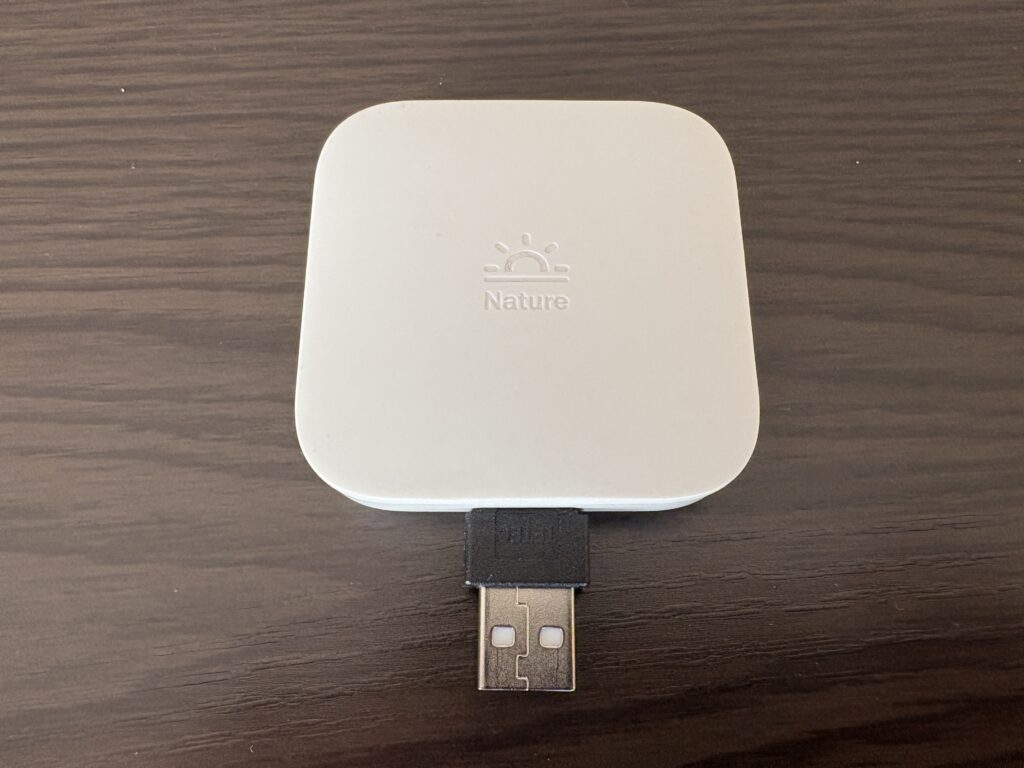
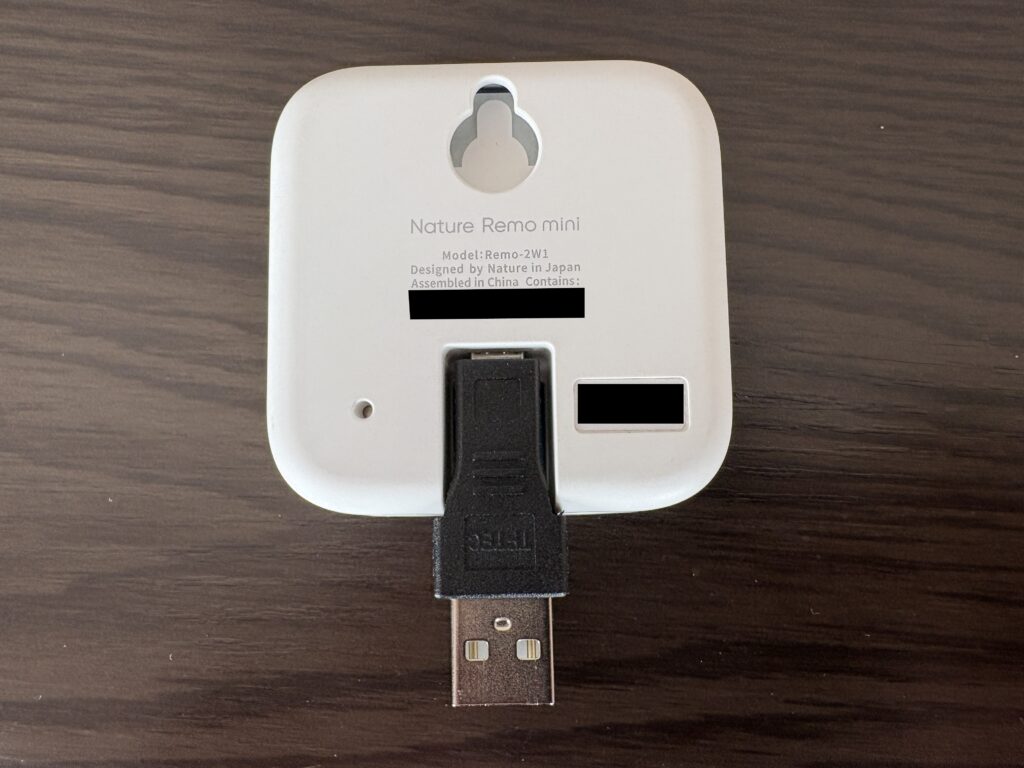
設置場所を色々と検討したのですが、普段コンセントをよく使う場所や目立ちすぎる場所は避けることにしました。
よく使う場所に設置すると邪魔になりますし、目立つ場所に設置すると、ここまでの加工があまり意味をなさなくなってしまいます。
ですので、最終的にはカップボード横の壁(冷蔵庫の上)のコンセントに設置しました。
この場所であれば赤外線も十分届きそうですし、視界よりも高い場所にあるので目立ちにくくなりました。


視界よりも高い位置に設置出来たので、かなり目立ちにくくなりました
設置が出来たので、問題なく動作するかどうかを念のため確認しておきます。
スマホのNature Remoアプリから、LDKの照明が操作出来るか確認したところ、問題なく動作しました。
続いてスマートスピーカーからの動作も確認しましたが、こちらも同様に問題なく動作しました。

スッキリと設置することが出来て、大満足です!
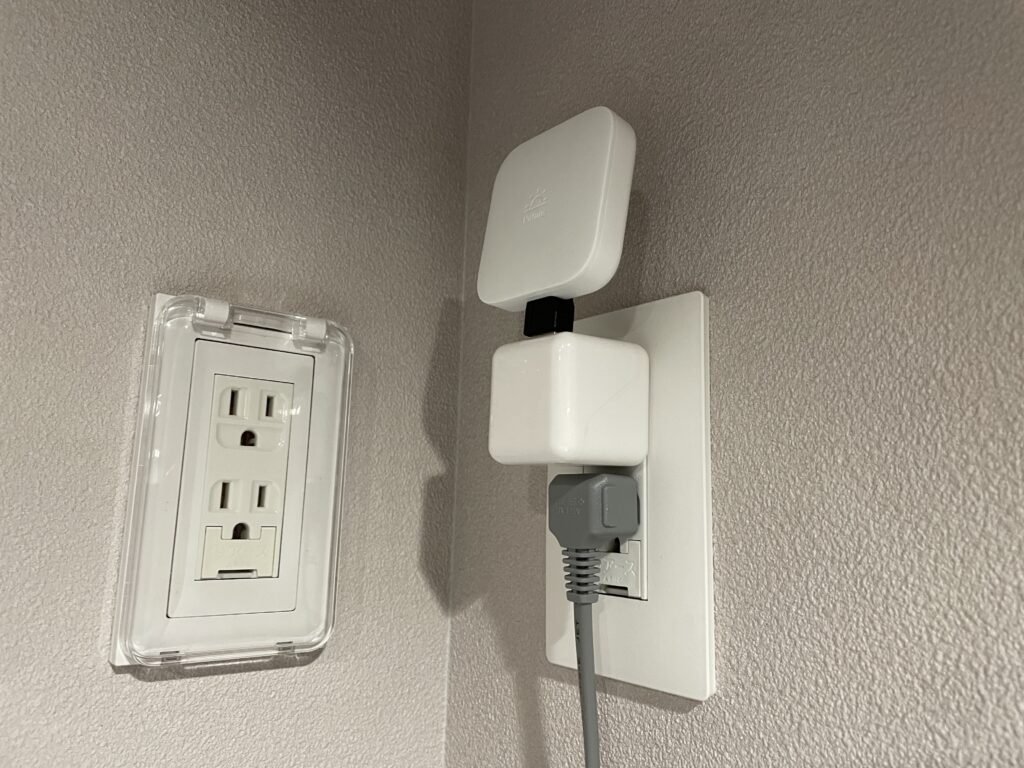
今回は、Nature Remo mini 2を出来るだけコンパクトに設置する方法について記事にしました。
結果的としては、無事にコンパクトに設置することが出来ました。
記事を執筆してくださったむむりくさんとOKBさんには、この場で感謝を申し上げます。
非常に参考になる記事をありがとうございました。
実際に設置してから約半年ほど経過した時点でこの記事を執筆していますが、現在のところは問題なく動作しています。
削る部分は必要最低限になるように工夫しましたので、内部への影響はないはずです。
ただしNature Remo公式ではこのようなやり方を推奨しているわけではありませんので、もし実際に作業される場合はあくまで自己責任でお願いいたします。
Nature Remo mini 2をコンセントへ直挿しすることに成功した – やわらかテック
(OKBさんのブログ記事)
https://www.okb-shelf.work/entry/nature_remo_direct
スマートリモコン『Nature Remo mini』を導入してみた – buzzyvox
(OKBさんが参考にされたむむりくさんのブログ記事)
 世帯年収350万円で家を建てました!|住友林業約27坪の平屋
世帯年収350万円で家を建てました!|住友林業約27坪の平屋 



